컴마 또는 공백으로 연결된 텍스트 파일을 컴마 또는 공백 기준으로 분리하거나
엑셀에 들어있는 데이터를 컴마 또는 공백기준으로 분리하는 것을 다뤄보겠습니다.
1. 텍스트 파일 나누기
텍스트 파일은 아래 파일 형식에서 볼 수 있듯이 .csv, .txt, .prn이 있는데, csv는 쉼표, txt는 탭, prn은 공백으로 분리되어 있습니다.

가. 텍스트 파일 분석
메모장은 열기시 파일확장자 txt를 기본으로 해서 .csv와 .prn 파일은 보이지 않기 때문에, 텍스트 문서(*.txt)를 클릭한 후 모든 파일로 바꾼 다음 위에서 세번째 엑셀 아이콘 모양의 시흥시 강소기업을 클릭해야 합니다.

(1) CSV 파일 - 쉼표(,)로 구분
열면 필드 사이에 콤마가 있고, 레코드별로 줄이 나뉘어져 있습니다.
한 줄 한 줄씩을 레코드라고 하고, 한 줄에서 no, 사업장명 등을 필드라고 합니다.

(2) TXT 파일 - 탭으로 구분
필드가 탭으로 구분되어 일정한 간격으로 필드가 표시됩니다.

(3) PRN 파일 - 공백으로 구분
파일을 열 때 자동 검색으로 하니 아래와 같이 글자가 깨져서

인코딩에서 자동 검색을 누른 후 ANSI를 선택해서 열어야 합니다.
다른 것은 모두 깨지는데, 여러 가지로 해보니 자동 검색은 UTF-8 또는 UTF-8(BOM)입니다.

나. 텍스트 파일 분리하기
(1) CSV 파일
탐색기에서 csv 파일을 더블 클릭하니 자동으로 분리돼서 엑셀에 열립니다.

그러나, 확장자는 여전히 csv이기 때문에 다른 이름으로 저장 메뉴를 클릭한 후 CSV UTF-8 부분을 클릭한 다음 엑셀 통합문서를 클릭하고 저장해야 합니다.

(2) txt 파일
탐색기에서 파일을 더블클릭하면 메모장에서 열리기 때문에
엑셀 파일 - 열기 - 찾아보기 메뉴를 누른 후 파일 형식이 모든 Excel 파일로 되어 있어 엑셀 파일만 보이므로 텍스트 파일로 변경해서
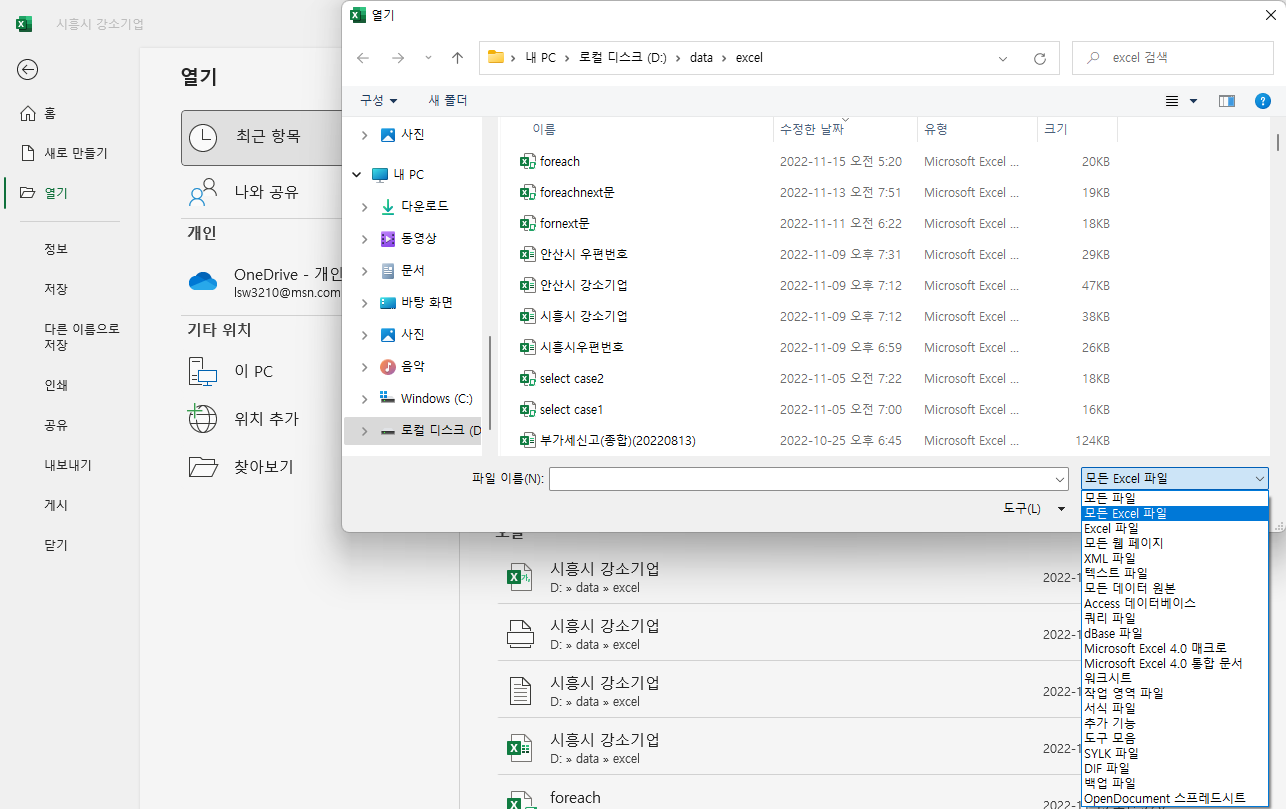
txt와 prn파일이 목록에 보이도록 해야 합니다. 그런데 csv 파일도 목록 3번째 줄에 보입니다.

텍스트 마법사 1단계가 열리고 구분 기호로 분리됨이 선택되어 있는데 맞으므로 다음을 클릭합니다.

구분 기호로 탭이 선택되어 있고, 아래 데이터 미리 보기를 보면 필드별로 데이터가 잘 구분되어 있습니다. 마침 버튼을 누르면

데이터가 필드별로 구분되어 각 열에 들어갑니다.

prn파일과 텍스트 나누기는 내용이 길어져서 분리하도록 하겠습니다.
'Excel' 카테고리의 다른 글
| 중복된 항목 제거 (0) | 2022.11.21 |
|---|---|
| 텍스트 파일 또는 텍스트 나누기(2) (0) | 2022.11.17 |
| 엑셀 배우기(48) - Bing Maps(2) (0) | 2022.09.16 |
| 엑셀 배우기(47) - Bing Maps(1) (0) | 2022.09.15 |
| 엑셀 배우기(46) - 스마트아트(SmartArt) 그래픽 (0) | 2022.09.14 |




